Úprava kontaktu v iKelp POS Mobile
V tomto článku Vám představíme úpravu kontaktů. Níže najdete bližší popis jednotlivých možností, které je možné při úpravě kontaktu vyplnit. Kontakt je možné upravit po jeho vyhledání v seznamu kontaktů a následném kliknutí na tlačítko Více.
Navigační panel aplikace

- Zavřít - vrátit se na předchozí stránku. Pozor, provedené změny se neuloží.
- Uložit - po vytvoření změn je tyto změny potřebné kliknutím na tlačítko Uložit. V opačném případě se vytvořené změny neaplikují.
- Zapomenout kontakt - zebudnutie kontaktu a zrušení všech osobních údajů. Pokud je zákazník registrován a má přístup do svého profilu umí i takto požádat o zrušení účtu z důvodu GDPR.
- Vymazat - tlačítko slouží na vymazání kontaktu. Kontakt je možné vymazat jen v případě, že kontakt není navázaný na žádny doklad. V případě, že už nechcete s dokladem dále pracovat a tvořit na kontakt doklady, je možné na daném kontaktu v záložce Základní nastavit Zákaz prodeje.
- Návod - odkaz na návod příslušné části aplikace.
Úprava kontaktu
Popis jednotlivých záložek formuláře aplikace:
Přehled
Záložka "Přehled" při úpravě kontaktu v iKelp POS Mobile.
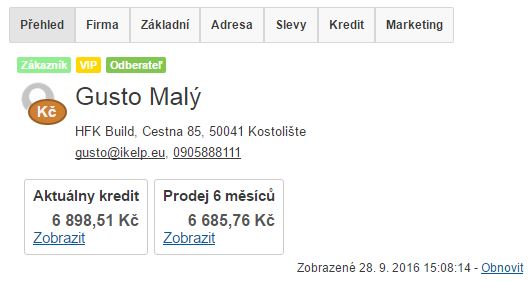
-
Úroveň přístupu - zobrazení úrovně přístupu do aplikace, zda je daný kontakt v systému veden jako Zákazník / Uživatel.
-
Zařazení do skupiny - v případě, že zákazník je zařazen mezi VIP, tato informace se zobrazuje i v přehledu. Rovněž se zobrazuje na kontaktu i to, zda je evidován jako odběratel nebo dodavatel. Jestliže má kontakt nastavenou úroveň přístupu Uživatel a má přidělena uživatelská práva podle některé z přednastavených skupin, zobrazuje se tato skupina.
-
Jméno a příjmení - jméno a příjmení kontaktu, tento údaj se při editaci kontaktu zobrazuje i v pravém horním rohu, aby bylo jasné, který kontakt se upravuje.
-
Email - kontaktní email zákazníka / uživatele.
-
Slevy - zobrazení slev (ceníků) které má daný kontakt přiřazeny.
-
Aktuální kredit - zobrazení aktuálního kreditu, který má zákazník dostupný. Kliknutím na tlačítko Zobrazit, se zobrazí detailní informace o pohybech kreditu na kontaktu v záložce Kredit.
- Prodej za 6 měsíců - zobrazení obratu zákazníka za posledních 6 měsíců. Po kliknutí na tlačítko Zobrazit se zobrazí doklady daného kontaktu v historii dokladů.
Základní
-
VIP kontakt - kontakt je označen jako VIP pro nejsnažší výběr kontaktu při prodeji.
-
Zákaz prodeje - na kontakt nebude možné vytvářet doklady a při připojení kontaktu k objednávce budete upozorněn, že kontakt má nastaven zákaz prodeje.
-
Jméno - jméno kontaktu.
-
Příjmení - příjmení kontaktu.
-
Tel. číslo - telefonní číslo. (V případě, že je kontakt evidován jako dodavatel, je možné zadat tel. číslo kontaktní osoby u dodavatele.)
-
Email - email na kontakt.
-
Zák. karta - číslo zákaznické karty. (Jestli využíváte věrnostní systém pro zákazníky, můžete tak pomocí karty a čtečky rychle vybrat kontakt z adresáře.)
-
Poznámka - poznámka ke kontaktu. (Přidaná poznámka se následně zobrazí v prodeji, při výběru daného kontaktu.)
-
Úroveň přístupu - nastavení definuje, zda se nový kontakt bude v systému zakládat jako uživatel nebo zákazník. Od daného nastavení se následně odvíjejí i další možnosti v aplikaci.
- Uživatel - když se kontakt zakládá jako uživatel, má následně možnost pracovat jako uživatel v aplikaci. Jestli vytváříte nového uživatele, po potvrzení nastavení se zobrazí další záložka s nastavením práv uživatele.
- Zákazník - když je kontakt vytvořen jako zákazník, je možné daný kontakt vybírat při prodeji, je možné mu definovat při prodeji různé slevy apod. Rovněž má zákazník možnost se sám zaregistrovat a využívat různé výhody, které mu nabízí funkcionalita inteligentních stolů. Bližší informace se dozvíte v článku
-
Přihlášení - nastavení definuje, zda má kontakt možnost přihlášení do systému. (V případě, že kontakt má možnost se do systému přihlásit, je možné zadefinovat přihlašovací heslo.).
-
Přidat obchodní jméno, IČO, DIČ, SBL - v případě, že kontakt který evidujete je firma s platnými obchodními údaji, po kliknutí na tlačítko se zobrazí další záložka Firma, kde je možné tyto údaje vyplnit.
Adresa
-
Ulice - ulice.
-
Město, psč - město, poštovní směrovací číslo.
-
Poznámka - poznámka k adrese, Poschodí, jméno na zvonku. (Údaj je vhodné vyplňovat např. v případě, že je v systému využívaný i systém donášky, kdy je možné si takto nadefinovat přesnější údaje na donášku pro zákazníka.)
Slevy
Záložka Slevy na kontaktu
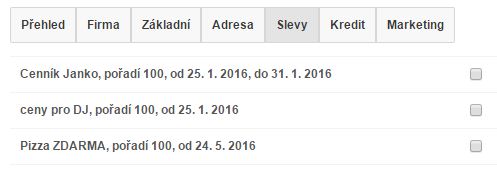
- Danému kontaktu je možné přidělovat různé slevy. Jedná se o slevový systém, ve kterém mohou být nadefinovaná různá pravidlá slev, ať už pro daný kontakt, skupinu kontaktů nebo všechny zákazníky. V dané záložce se nachází seznam slev (ceníků), které je možné danému kontaktu přiřadit. V seznamu je:
- Název - slevového ceníku.
- Pořadí - které určuje jak se budou jednotlivé slevy aplikovat v případě, že má zákazník definovaných více nadefinovaných slev.
- Platnost - která určuje odkdy je sleva pro kontakt platná. V případě, že platnost do není uvedená, ceník má neomezenou platnost.
Kredit
Záložka Kredit na kontaktu a jeho přehled
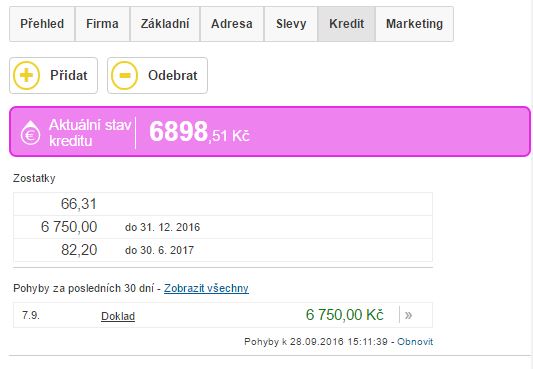
- V případě, že si zákazník dobil kredit, v dané záložce je možné sledovat jeho pohyb. Zobrazuje se aktuální stav kreditu u kontaktu, také historie pohybů kde jsou vidět jednotlivé pohyby kreditu. Jeho dobíjení i následné čerpání. Jestli má daný uživatel právo na ruční úpravu kreditu, zobrazuje se v záložce Kredit i Tlačítko na Přidat, resp. Odebrat, čímž je možné v případě potřeby ručně korigovat výšku kreditu zákazníka. Ruční korekci je možné udělat i v seznamu kontaktů, kliknutím v Menu na Kontakty, Kredit. Pomocí žluté ikony + je možné rovněž přidat záznam čerpání nebo dobíjení kreditu zákazníkovi.
Marketing
Firma
- Záložka firma se zobrazí po kliknutí na Přidat obchodní jméno, IČO, DIČ, SBL v záložce Základní. Tyto údaje doporučujeme vyplnit jen když má firma platné obchodní údaje.
-
Obch. název - obchodní název společnosti, přesně jak je zadaný v obchodním registru.
-
Provoz - provoz / pobočka.
-
IČO - IČO společnosti.
-
DIČ - DIČ společnosti.
-
IČ DPH - identifikační číslo platitele DPH.
-
Dodavatel - nastavení definuje, zda je kontakt evidován jako dodavatel.
-
Odběratel - nastavení definuje, zda je kontakt evidován jako odběratel.
-
SBL číslo - SBL registrační číslo (líh).
-
Prodejce - definuje, zda má daný kontakt povolení na prodej alkoholu.
-
Distributor - definuje, zda má daný kontakt povolení na distribuci alkoholu.
Další informace o seznamu kontaktů a možnostech přihlašování se dočtete v článku Seznam kontaktů a uživatelů v iKelp POS Mobile.

by
Ing. Lukáš Krajčír